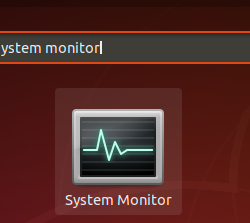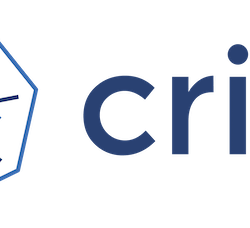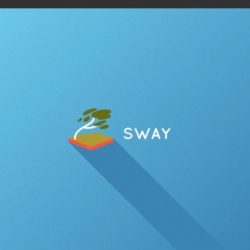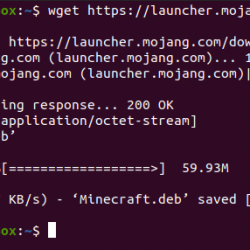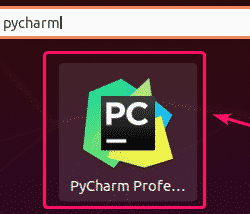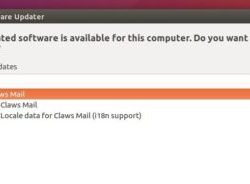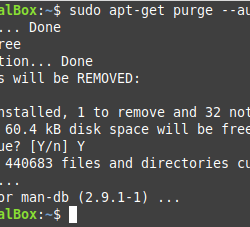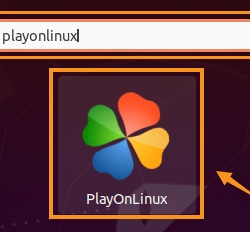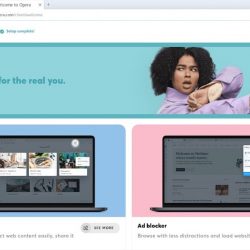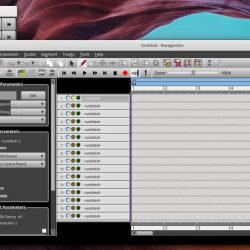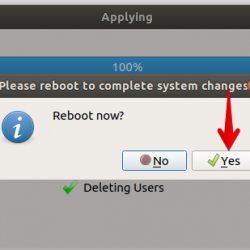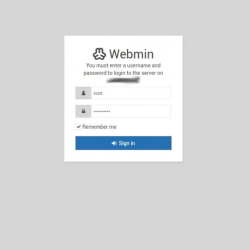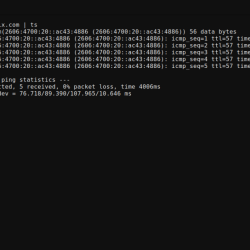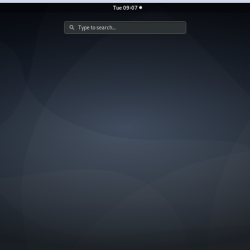所有台式机和笔记本电脑都带有用于在显示器上显示图像的图形卡。 图形卡随系统板一起提供或通过 PCI-E 插槽连接到系统板。 Nvidia 和 AMD 制造的显卡是笔记本电脑或台式机中最常用的显卡。
在这里,我们将看到如何在 Ubuntu 20.04/Ubuntu 18.04 上安装 Nvidia 驱动程序。
查找显卡信息
让我们找到连接到您系统的显卡。 使用 小白 命令找到它。
sudo lshw -C display
从上面的输出可以看出系统有一块Nvidia显卡,它使用 新司机. Nouveau 是一种用于 Nvidia 卡的开源显示驱动程序,它是通过对 Nvidia 驱动程序进行逆向工程开发的。
安装英伟达驱动
我们可以通过多种方式从不同来源安装 Nvidia 驱动程序。
1. 图形化安装
一世。 ubuntu 驱动程序命令
ii. apt 命令
1. 图形化安装
去 活动 >> 软件和更新 >> 附加驱动程序.
此选项卡将显示图形卡的可用驱动程序版本。 选择您要安装的合适驱动程序版本或推荐的驱动程序版本(列表顶部),然后单击 应用更改.
Enter 验证驱动程序安装的密码。 然后,等待安装完成。
如果您的 Ubuntu 系统启用了 UEFI 安全启动,您可能需要配置安全启动并在您的系统固件中注册 MOK 密钥。
安装后重新启动系统,然后再次转到 附加驱动程序 标签。
2.从Ubuntu存储库安装Nvidia驱动程序
一世。 ubuntu 驱动程序命令
首先,更新存储库索引以刷新可用的 Nvidia 驱动程序。
sudo apt update
然后,列出适用于您的图形卡的可用驱动程序版本。
sudo ubuntu-drivers devices
最后,使用 ubuntu 驱动程序 命令安装推荐的Nvidia驱动程序包。
sudo ubuntu-drivers install
如果您的 Ubuntu 系统启用了 UEFI 安全启动,您可能需要配置安全启动并在您的系统固件中注册 MOK 密钥。
安装完成后,重启系统。
sudo reboot
系统重启后,使用以下命令验证驱动程序版本。
sudo nvidia-smi
ii. apt 命令
首先,更新存储库索引以刷新可用的 Nvidia 驱动程序。
sudo apt update
然后,列出 Nvidia 显卡的可用驱动程序包。
sudo apt list nvidia-driver-*
最后,安装您想要的驱动程序版本。 在这里,我将安装 Ubuntu 存储库中可用的最新版本 v440.100.
sudo apt install -y nvidia-driver-440-server
如果您的 Ubuntu 系统启用了 UEFI 安全启动,您可能需要配置安全启动并在您的系统固件中注册 MOK 密钥。
安装驱动程序包后重新启动系统。
sudo reboot
系统重启后,使用以下命令验证驱动程序版本。
sudo nvidia-smi
3. 从 PPA 安装 Nvidia 驱动程序
Nvidia 专有 GPU 驱动程序可在 发射台. 它拥有来自上游的最新驱动程序,目前正在运送 Nvidia。
该 PPA 目前正在测试中。 请谨慎使用。
sudo add-apt-repository ppa:graphics-drivers/ppa sudo apt update
列出适用于您的图形卡的可用驱动程序包。
sudo apt list nvidia-driver-*
或者
sudo ubuntu-drivers devices
使用以下命令安装最新版本的 Nvidia 驱动程序。
sudo apt install -y nvidia-driver-450
或者
sudo ubuntu-drivers install
如果您的 Ubuntu 系统启用了 UEFI 安全启动,您可能需要配置安全启动并在您的系统固件中注册 MOK 密钥。
安装驱动程序包后重新启动系统。
sudo reboot
系统重启后,使用以下命令验证驱动程序版本。
sudo nvidia-smi
4.安装官方Nvidia驱动程序
Nvidia 建议使用 Ubuntu 或操作系统供应商提供的安装方法来安装 Nvidia 驱动程序,而不是使用 Nvidia 安装程序。
首先,禁用 Nouveau 驱动程序,以防您的系统使用它。
echo "blacklist nouveau" | sudo tee /etc/modprobe.d/disable-nouveau.conf echo "options nouveau modeset=0" | sudo tee -a /etc/modprobe.d/disable-nouveau.conf
重新启动系统
sudo reboot
将 32 位架构添加到您的机器上,以便为 Nvidia 驱动程序安装 32 位库。
sudo dpkg --add-architecture i386 sudo apt update
安装所需的库。
sudo apt install -y libc6:i386 gcc autoconf make libglvnd-dev
下载最新的驱动程序包 英伟达网站.
或者
使用以下命令下载最新版本 v450.66 使用终端。
wget https://us.download.nvidia.com/XFree86/Linux-x86_64/450.66/NVIDIA-Linux-x86_64-450.66.run
使用以下命令安装 Nvidia 驱动程序。
传统 BIOS 系统
sudo sh NVIDIA-Linux-x86_64-450.66.run
按照屏幕上的说明安装 Nvidia 驱动程序。
继续安装 – 使用 Nvidia 安装程序安装 Nvidia 驱动程序
是的 – 安装 Nvidia 的 32 位兼容库
是的 – 更新 nvidia-xconfig 实用程序以自动更新 x 配置文件,以便在重新启动 X 时使用 Nvidia 驱动程序。
UEFI系统
在运行以下命令之前,生成一个 Machine-owner 密钥,并将其注册到您的系统固件中。
sudo sh ./NVIDIA-Linux-x86_64-450.66.run -s --module-signing-secret-key=/var/tmp/MOK.priv --module-signing-public-key=/var/tmp/MOK.pem
安装驱动程序包后重新启动系统。
sudo reboot
系统重启后,使用以下命令验证驱动程序版本。
sudo nvidia-smi
UEFI 系统 – 启用 SecureBoot
从 Ubuntu 存储库 / PPA 安装 Nvidia 驱动程序
如果您的 Ubuntu 系统启用了 UEFI 安全启动,则在 Nvidia 驱动程序安装期间(使用 图解法 或者 apt 命令 或者 ubuntu 驱动程序命令 或者 来自PPA),系统会要求您设置密码(如果在安装操作系统时尚未设置(第三方软件)或安装操作系统后未注册MOK(Machine-Owner key)),可用于注册MOK在您的系统固件中。
如果您选择了安全启动,您将获得一个基于图形的窗口来配置安全启动 安装 Nvidia 驱动程序 软件和更新. 图形步骤将与下面相同 (TUI)。
选择 好的 关于配置安全启动向导。
Enter 安全启动的密码。
Enter 再次输入相同的密码以确认密码。
重新启动系统,然后 招收MOK.
sudo reboot
安装官方 Nvidia 驱动程序
首先,检查您的系统是否启用了安全启动。
sudo mokutil --sb-state
输出:
SecureBoot enabled
生成并导入 MOK。
sudo openssl req -new -x509 -newkey rsa:2048 -keyout /var/tmp/MOK.priv -outform DER -out /var/tmp/MOK.der -days 36500 -subj "/CN=ubuntu/" -nodes sudo mokutil --import /var/tmp/MOK.der
转变 。这 归档到 .NS Nvidia 驱动程序安装格式。
openssl x509 -in /var/tmp/MOK.der -inform DER -outform PEM -out /var/tmp/MOK.pem
重新启动系统,然后 招收MOK.
sudo reboot
注册机器所有者密钥
系统重启后,您将需要执行 MOK 管理。
选择 报名MOK » 继续 » 是的 » Enter 密码 (您之前已设置)» 重启.
系统重新启动后,验证 Ubuntu 系统上的驱动程序版本。
sudo nvidia-smi
管理英伟达设置
您可以通过转到管理 Nvidia 驱动程序设置 活动 >> 搜索 英伟达 X 服务器设置.
或者
sudo nvidia-settings
结论
就这样。 请在评论部分分享您的反馈。